

- Как да подобрим FPS в Fortnite на PC?
Как да подобрим FPS в Fortnite на PC?

Fortnite изисква бърз и динамичен геймплей, който да бъде плавен за най-добро игрово изживяване. За играчите на ПК поддържането на високи и стабилни кадри в секунда (FPS) може да направи значителна разлика в играта.
FPS се отнася до броя изображения, които компютърът ви може да изобрази за секунда, като по-високите стойности водят до по-гладки визуализации и по-добра отзивчивост. По-високият FPS води до по-гладки визуални ефекти и по-добра реакция, което потенциално може да подобри представянето ви в играта. От друга страна, ниският FPS може да доведе до прескачане на геймплея, забавени реакции и разочароващ опит, особено по време на интензивни моменти като строителство или бой.
Това ръководство ще разгледа различни методи за Boost на вашия Fortnite FPS на PC, помагайки ви да постигнете по-забавно и конкурентно игрово изживяване.
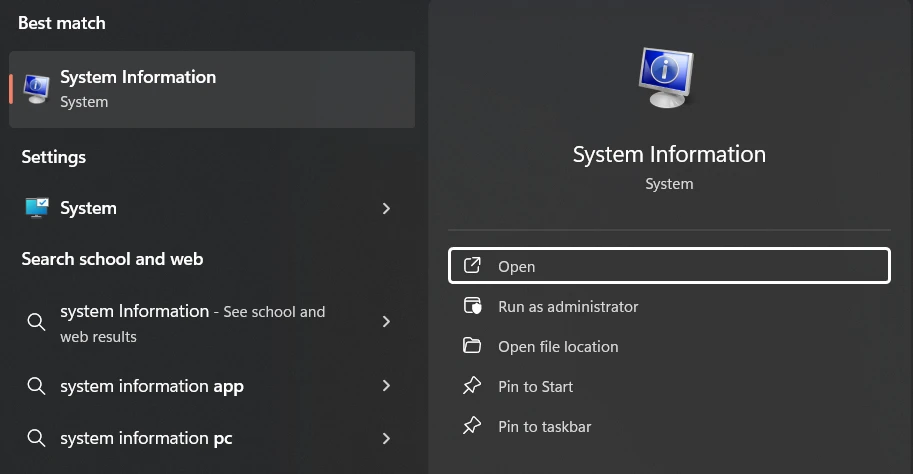
1. Сравнете спецификациите на PC с изискванията на системата за Fortnite
Преди да се потопите в техниките за оптимизация на FPS, е от съществено значение да разберете настоящите възможности на вашия компютър и как те се съчетават с минималните изисквания за Fortnite. Започнете, като прегледате спецификациите на вашия компютър. В Windows можете да получите тази информация, като напишете "System Information" в лентата за търсене.
Сравнете вашите PC спецификации с актуалните системни изисквания за Fortnite. Към последната актуализация, минималните изисквания включват:
Графичен процесор: Intel HD 4000 (PC) или AMD Radeon Vega 8
Процесор: Core i3-3225 3.3 GHz
RAM: 8 GB
Операционна система: Windows 10 64-битова (версия 1703 или по-нова) или macOS Mojave 10.14.6
Запомнете, че това са минимални изисквания. За по-добра производителност и по-висок FPS е препоръчително системата ви да надвишава тези спецификации.
2. Следете FPS-а си по време на игра
Fortnite предоставя вграден FPS брояч, който може да бъде активиран в менюто с настройки за видео. Включете опцията "Show FPS", за да виждате кадрите в секунда по време на игра. За по-подробен анализ обмислете използването на външни инструменти за бенчмарк, които предлагат информация за среден FPS, време на кадър и други показатели за производителността в по-дълги игрови сесии.
Разбирането на броя на FPS е от съществено значение. Въпреки че 30-60 FPS е играемо, за много играчи може да се усеща мудно. Неформалните играчи обикновено намират 60-90 FPS за задоволително, като осигуряват плавно и приятно изживяване. Конкурентните геймъри обаче често се стремят към 120 FPS или повече, за да максимизират предимството си. Тези по-високи честоти на кадрите предлагат изключителна плавност и отзивчивост, което може да бъде особено полезно при използване на монитори с висока честота на опресняване.
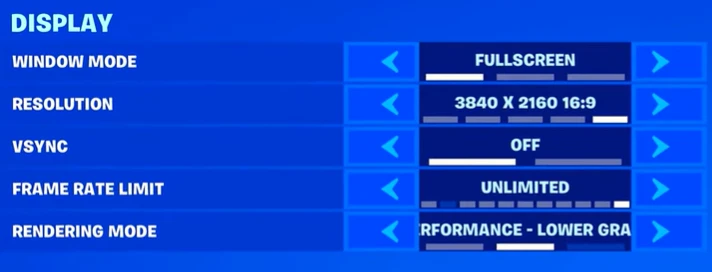
3. Оптимизиране на видео настройките в играта
Започнете подобряването на FPS, като настроите видеоизображението във Fortnite и зададете режим на прозорец на цял екран за оптимална производителност. Настройте резолюцията на 1920x1080 или на естествената резолюция на вашия екран и изключете V-Sync, за да намалите input lag. Задайте лимита за кадрите на безкраен или го съобразете с честотата на опресняване на екрана, за да максимизирате генерирането на кадри.
За подобрено използване на процесора, първоначално използвайте рендиране с DirectX 12. За допълнително Boost на производителността, изключете изчислително тежки ефекти като сенки, глобално осветление и отражения. Освен това намалете разстоянието на видимост, текстурите, ефектите и пост-обработката, за да намалите натоварването при рендиране.
Тези настройки балансират визуалното качество и производителността, оптимизирайки ресурсите на вашата система за по-плавен геймплей. Състезателните игри като Fortnite приоритизират производителността пред графичното качество.
4. Превключете в Режим Performance
Fortnite предлага специализиран режим, създаден да подобри производителността на по-слаби системи. Тази опция, намираща се в Разширените графични настройки, приоритетно увеличава кадрите в секунда за сметка на визуалното качество. Чрез избиране на режима "Performance-- Lower Graphical Fidelity" под Rendering Mode, ще активирате серия от предварително зададени оптимизации, които значително намаляват графичното качество за подобряване на ефективността на процесора и видеокартата.
За да активирате този режим, отидете в менюто с настройки на играта, намерете опциите за дисплея и променете настройката Rendering Mode на режим за производителност. Не забравяйте да приложите промените и да рестартирате играта, за да влязат в сила новите настройки. Въпреки че може да забележите намаление на визуалното качество, потенциалното подобрение на плавността на играта може да осигури значително предимство в конкурентни ситуации.
Тази функция е полезна за играчи с по-стар хардуер или за тези, които изпитват затруднения да поддържат плавен геймплей. Може да помогне за подобряване на производителността дори на системи, които отговарят само на минималните изисквания.
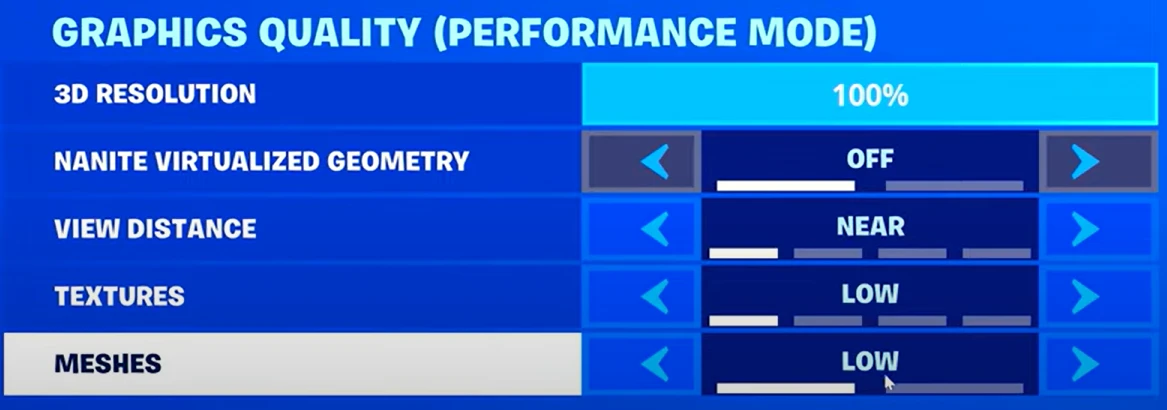
5. Настройте Качеството на Графиката на Ниско
За да подобрите още повече кадровата честота (FPS) във Fortnite, отново отидете в настройките на видеото и се съсредоточете върху опциите за качество на графиката. Започнете с деактивиране на nanite virtualized geometry, която въпреки че осигурява по-подробна среда, може да натовари системните ресурси. Задайте разстоянието на виждане на „near“, за да намалите натоварването на графичния процесор от рендериране на отдалечени обекти. Ключово е да настроите както текстурите, така и мешовете на „Low“. Особено мешовете играят важна роля за FPS.
Докато по-високите настройки създават по-визуално привлекателни и сложни обекти, те също изискват повече изчислителна мощ. Намалявайки качеството на мрежата, вие същност намалявате броя на полигоните на обектите в играта, което може драматично да подобри производителността, особено по време на ожесточени битки или в гъсто населени райони на картата.
Намаляването на качеството на текстурите понижава резолюцията на детайлите на повърхностите върху обектите. Това не само облекчава натоварването на вашия GPU, но и освобождава VRAM, което може да бъде особено полезно, ако играете на система с ограничена графична памет.
Тези настройки могат да направят играта да изглежда по-малко впечатляваща визуално, но могат да доведат до значително увеличение на FPS. В бързоразвиваща се игра като Fortnite, по-плавният геймплей и по-бързата отзивчивост често са по-важни от графичната точност, особено в конкурентни сценарии, където всяка рамка има значение.
6. Поддържайте своя РС здрав и актуален
Оптимизирането на представянето на Fortnite изисква редовна поддръжка на компютъра и ефективно управление на ресурсите. Редовно почиствайте вентилаторите и въздушните отвори на компютъра с помощта на сгъстен въздух, за да предотвратите прегряване, което може значително да повлияе на представянето на играта. Тази проста задача върви ръка за ръка с поддържането на софтуера ви актуален, включително операционната система, графичните драйвери и самия Fortnite.
Докато актуализациите гарантират оптимална работа, управлението на системните ресурси също е от съществено значение. Затворете ненужните приложения в заден план, за да освободите процесорна мощ, като използвате Task Manager за идентифициране и прекратяване на програмите, които използват много ресурси.
За драйверите за графични карти, които са ключов компонент за гейминг производителността, посетете уебсайта на производителя си (Nvidia, AMD или Intel), за да изтеглите последната версия. Комбинирайте това с активирането на автоматични актуализации в Epic Games Launcher за Fortnite, за да сте сигурни, че винаги играете на най-оптимизираната версия.
Заключение
Подобряването на FPS в Fortnite на компютър включва разбирането на хардуерните възможности на вашия компютър, оптимизирането на настройките в играта и поддържането на системата ви. Като знаете какво може да понесе вашият компютър, настройвате опциите в играта и поддържате системата си в добра форма, можете да постигнете по-гладка игра и потенциално да подобрите своята производителност. Важно е да отбележим, че в конкурентни игри като Fortnite кадрите в секунда често са по-важни от визуалното качество. Тези настройки и фините настройки на конфигурацията и представянето ви могат да означават разликата между разочароваща загуба и Victory Royale.
Вече сте приключили с четенето, но ние имаме още полезна информация, от която можете да се възползвате. Освен това предлагаме услуги, които могат да променят играта и да издигнат гейминг изживяването ви на следващото ниво. Какво бихте искали да направите след това?
“ GameBoost - Kristina joined GameBoost in 2024 as an SEO specialist and quickly became the go-to writer for third-person shooter and competitive games. She covers titles like Fortnite, Valorant, FC 25, League of Legends, GTA 5, and Roblox, focusing on how-to guides, practical tips, and updates.”

